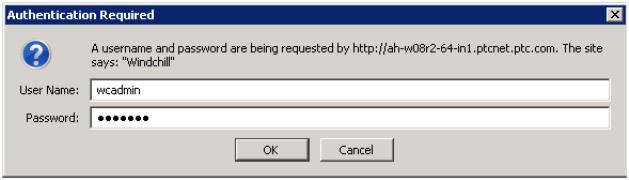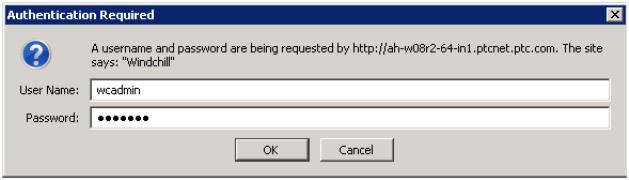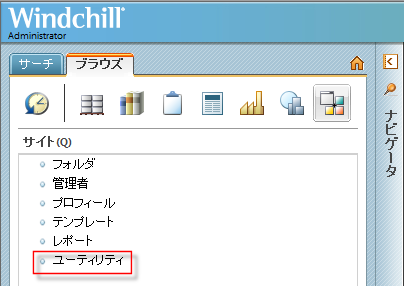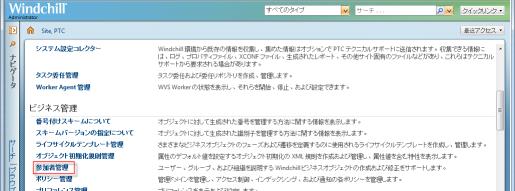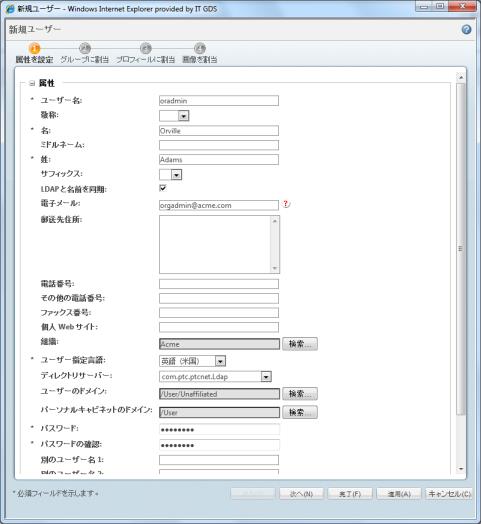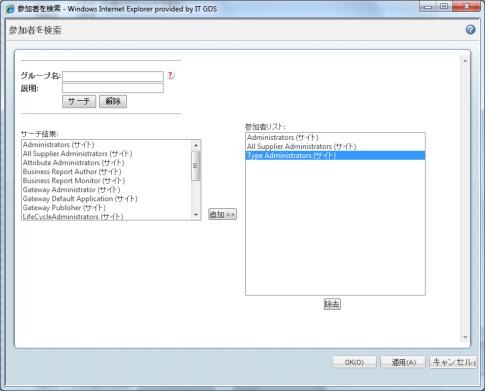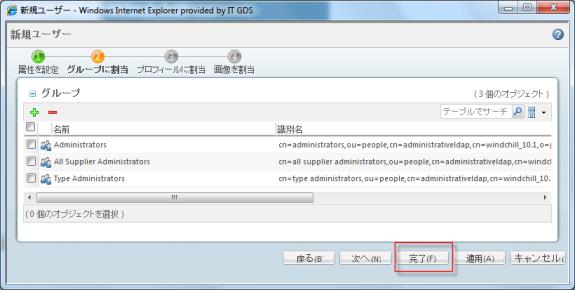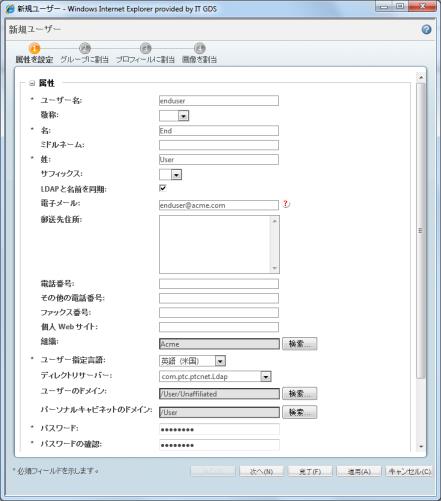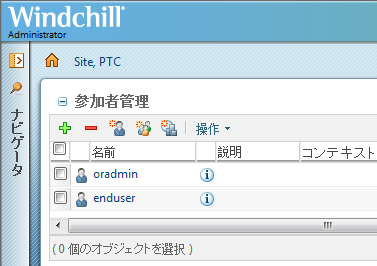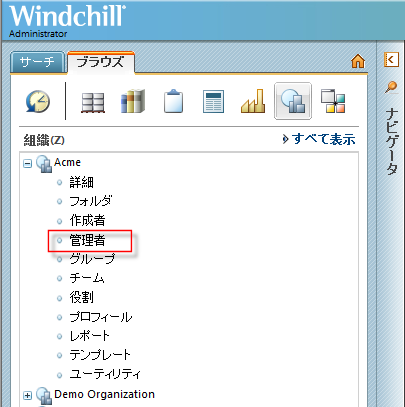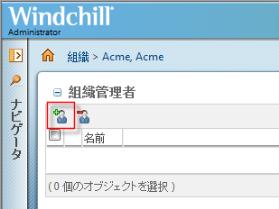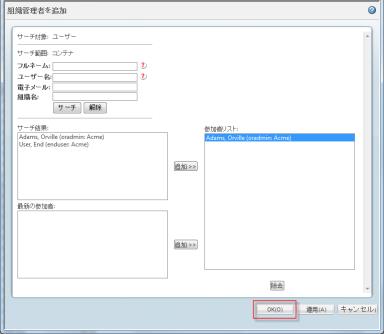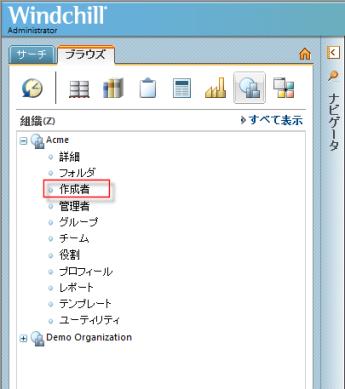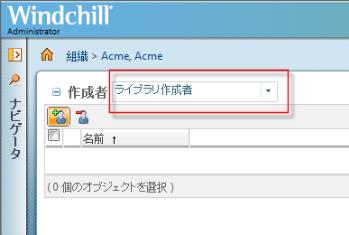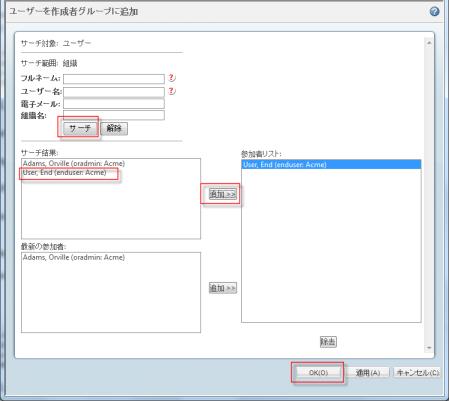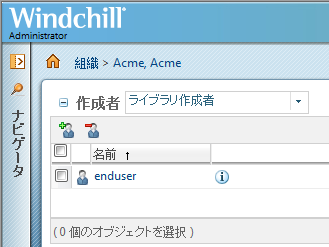管理者とユーザーの作成
1. ブラウザで Windchill を開き、システム管理者としてログインします。
2. 「ナビゲータ」を開きます。
3. 「ブラウズ」タブを選択します。
4. 「サイト」コンテキストを選択します。
5. 「ユーティリティ」を選択します。
6. 「ビジネス管理」で「参加者管理」を選択します。
7. 「新規ユーザーを作成」を選択します。
8. 以下の値で、組織管理者を作成します。
◦ 「名前」: orgadmin
◦ 「名」: Orville
◦ 「姓」: Adams
◦ 「電子メールアドレス」: orgadmin@acme.com
◦ 組織
「サーチ」をクリックして、組織を検索します。ユーザーのシステム用に作成したデフォルトの組織を選択します (システムのインストール時に指定されます)。
◦ 「パスワード」と「パスワードの確認」: orgadmin
9. 「次へ」を選択します。
10. 緑色の + アイコンを選択し、グループをテーブルに追加します。
11. 「参加者を検索」ダイアログで「サーチ」を選択します (サーチフィールドは空白のままにしておきます)。
12. 「管理者」、「属性管理者 (サイト)」、および「タイプアドミニストレータ (サイト)」を「参加者リスト」に追加し、「OK」をクリックします。
| その他の組織では、「管理者」を選択する必要はありません。しかし、これがデフォルトのサイト組織なので、組織管理者がタイプと属性を管理するには、サイト管理者である必要もあります。 |
13. 「完了」をクリックします。
14. 「新規ユーザーを作成」を選択します。
15. 組織管理者ユーザーを作成した同じ手順で、エンドユーザーを作成します。必ず同じ組織を使用してください。
重要: エンドユーザーはどのグループにも追加しないでください。
16. 2 人のユーザーが定義されていることを確認します。
17. ここで、組織管理者ユーザーを組織管理者として宣言する必要があります。「ナビゲータ」を開きます。
18. 「ブラウズ」タブを選択します。
19. 「組織」コンテキストを選択します。
20. 「組織」の横にある + アイコンを選択します。
21. 「管理者」を選択します。
22. 「ユーザーを追加」アイコン (

) をクリックします。
23. 「組織管理者を追加」ダイアログで「サーチ」を選択します。サーチフィールドは空白のままにしておきます。組織管理者として作成したユーザーを選択し、「追加>>」をクリックして、「OK」をクリックします。
24. 「ナビゲータ」の「組織」に戻り、「作成者」を選択します。
25. 「作成者」プルダウンメニューで「ライブラリ作成者」を選択します。
26. 「ライブラリ作成者グループにユーザーを追加」アイコンを選択します。
27. 「作成者グループにユーザーを追加」ダイアログで「サーチ」を選択します。「エンドユーザー」を選択し、「追加>>」を選択します。「OK」をクリックします。
28. 「作成者」テーブルにユーザーが表示されていることを確認します。
この時点で、システム管理者は組織管理者とエンドユーザーの作成を完了しています。組織管理者は、属性管理者およびサブタイプ管理者でもあります。エンドユーザーはライブラリ作成者でもあります。